QQ文件共享怎么用?
摘要:你给好友共享文件1、首先,请大家将自己电脑上安装的QQ软件更新到最新版本,然后点击QQ主面板上的文件助手图标,如下图所示。2、进入QQ文件助...
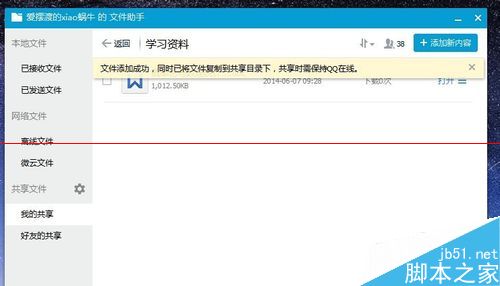
你给好友共享文件
1、首先,请大家将自己电脑上安装的QQ软件更新到最新版本,然后点击QQ主面板上的文件助手图标,如下图所示。
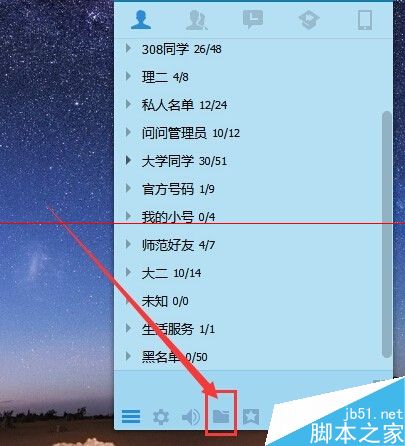
2、进入QQ文件助手以后,点击文件助手主页面左侧的“我的共享 ”按钮,开始准备与QQ好友一起共享文件。
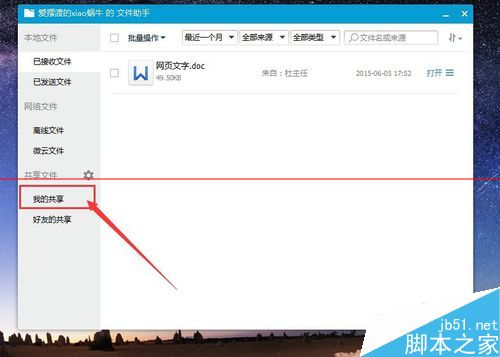
3、接下来,点击我的共享页面右侧的“新建共享 ”按钮,开始创建一个新的共享文件夹,同时与好友一起共享文件。
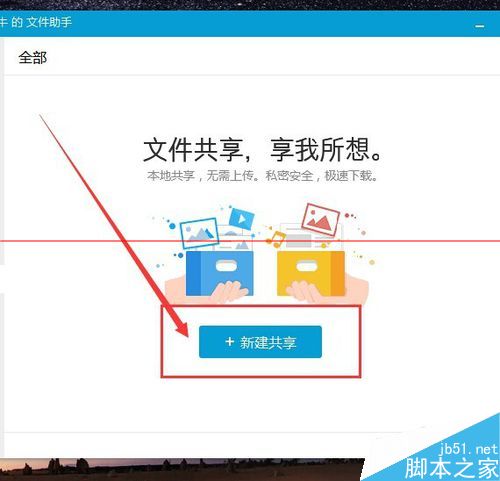
4、接下来,我们需要填写共享文件夹的名称,这个需要你自己来决定,这里我以学习资料为例向大家讲解,然后我们点击“添加成员 ”按钮。
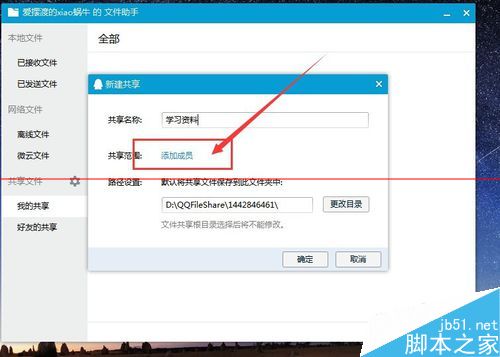
5、接下来,在QQ软件界面上的好友列表中选择要添加的好友,如果你想直接添加一个好友分组,直接点击右侧的“+” 按钮,当然也可以选择性添加好友,好友最多只能添加100人,然后点击页面右下方的“确定 ”按钮。
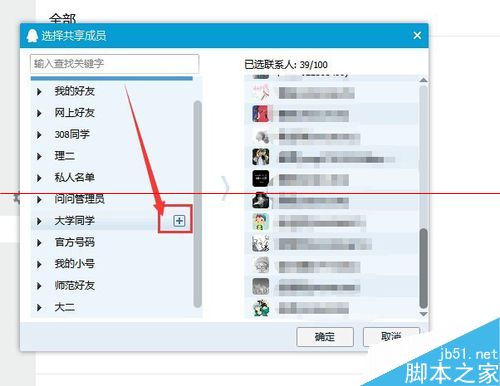
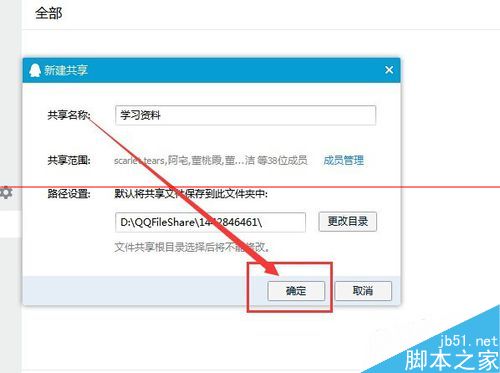
6、接下来,我们需要选择文件放入该共享文件夹,点击页面右侧的“添加新内容 ”按钮,然后查找自己电脑上的文件将该文件添加进去即可。
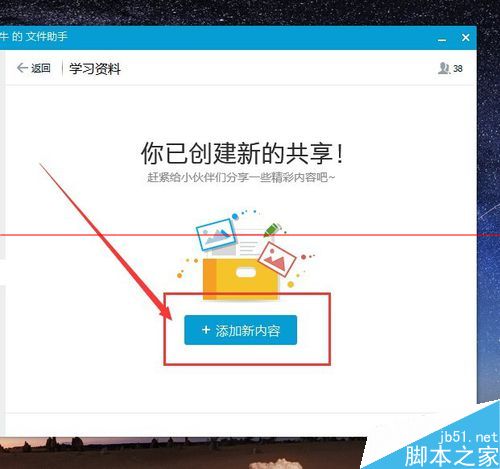
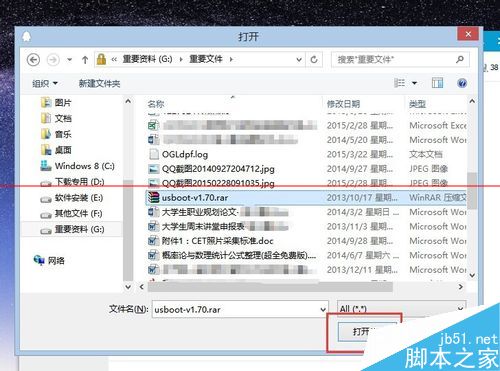
【QQ文件共享怎么用?】相关文章:
★ QQ群头像怎么改
★ qq来电怎么用
下一篇:
QQ音乐等级加速任务怎么完成获得活跃天?
